i have to admit it: I rely heavily on a mouse when i’m working on my computer.
mesmo agora, quando escrevo este artigo, a única ferramenta que uso é o teclado Mac — mas ainda estou habituado a mexer o dedo para tocar no rato Apple de vez em quando. Pode ser um mau hábito, mas acho difícil mudar. Tentei, mas sempre senti que faltava alguma coisa.
Eu uso um Mouse mágico 2, e nunca tenho um problema com ele., Mas não foi esse o caso quando o recebi pela primeira vez há mais de um ano. Abri-o excitadamente, liguei-o e juntei-o ao meu Mac, só para descobrir que não se deslizava para cima e para baixo!a razão? Resumindo: o dispositivo não era compatível com a versão macOS que o meu MacBook Pro estava executando. O problema foi resolvido depois que eu passei algumas horas atualizando o Mac para um macOS mais novo.este é apenas um dos problemas que encontrei com o meu Magic mouse 2. Já enfrentei muitas outras questões, especialmente quando usei o rato mágico no meu PC (pavilhão HP, Windows 10).,neste guia, partilho essas questões e soluções com o Magic Mouse. Espero que os ache úteis.
Magic Mouse Issues on macOS
Issue 1: How to Connect Magic Mouse to Mac for the Very First Time
Watch this 1-minute youtube video made by Dan.
Edição 2: o rato mágico não se liga nem faz pares
em primeiro lugar, certifique-se que o seu rato sem fios está comutado. Além disso, certifique-se que o seu Mac Bluetooth Está ligado. Em seguida, mova o mouse ou toque para clicar nele. Isso muitas vezes acorda o dispositivo. Se isso não funcionar, reinicie o seu Mac.,se isso ainda não ajudar, a bateria do rato pode estar baixa. Carregue-o por vários minutos (ou substitua as pilhas AA por novas se estiver a usar um rato mágico tradicional 1) e tente de novo.Nota: Se você é como eu, e tende a deslizar o botão do mouse para “off” depois de desligar o meu Mac para salvar a bateria, certifique-se de deslizar o interruptor para “on” primeiro antes de iniciar a sua máquina Mac. Algumas vezes, quando liguei o interruptor numa altura inapropriada, não consegui localizar ou usar o rato e tive de reiniciar o meu Mac.,
Issue 3: Magic Mouse One Finger Scroll Doesn’t Work
This issue announy me for a while. Meu Magic Mouse 2 foi conectado com sucesso ao meu Mac, e eu poderia mover o cursor do mouse sem nenhum problema, mas a função de rolagem não funcionou em tudo. Não conseguia rolar para cima, para baixo, para a esquerda ou para a direita com um dedo.
bem, o culpado acabou por ser o OS X Yosemite, que contém os piores bugs relacionados com Wi-Fi, Bluetooth, e Apple Mail. Para verificar o macOS que o seu Mac está a correr, carregue no logótipo da Apple no canto superior esquerdo e seleccione sobre este Mac.,
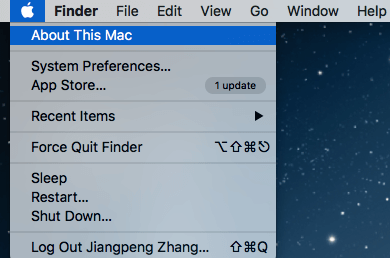
a solução? Actualizar para uma versão mais recente do macOS. Tentei e o problema tinha desaparecido.
Issue 4: Magic Mouse Keeps Disconnecting or congelamento on Mac
This happened to me as well, and it became to be that my mouse battery was low. Depois de recarregar, o problema nunca mais ocorreu. No entanto, depois de ver esta discussão da Apple, alguns outros usuários da Apple também contribuíram com outras correções. Resumi-os aqui, a ordem é baseada na facilidade de implementação:
- carregue a bateria do rato.,
- desconecte outros periféricos, em seguida, mova o mouse para mais perto do seu Mac para um sinal mais forte.desconecte o rato e repare-o. Se possível, mudar o nome do dispositivo.
- Reset NVRAM. Veja este post de suporte da Apple para como.
emissão 5: Como configurar as preferências do rato
Se quiser ajustar a velocidade de seguimento do rato, activar o botão direito, adicionar mais gestos, etc, as preferências do rato são o local para ir. Aqui, você pode personalizar suas preferências com as demos intuitivas da Apple mostradas à direita.,
carregue no ícone Bluetooth na barra de menu superior, passe para o nome do seu rato e carregue em “Abrir as preferências do rato.”
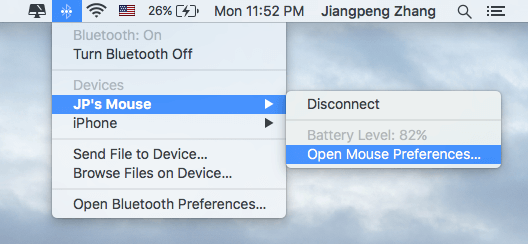
uma nova janela como esta irá aparecer. Agora selecione o que você quiser mudar e ele vai fazer efeito imediatamente.
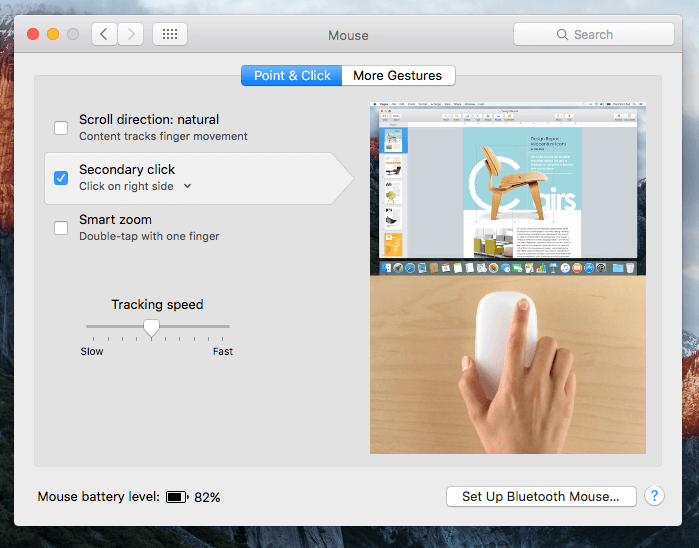
Magic Mouse Issues on Windows
Disclaimer: The following issues are purely based on my observation and experience using Magic Mouse on my HP Pavilion laptop (Windows 10). Ainda não o testei com o Windows 7 ou 8.,1, ou usando Windows em um Mac via BootCamp ou software de máquina virtual. Como tal, algumas das soluções podem não funcionar necessariamente com o seu PC.
Issue 6: How to Pair Magic Mouse to Windows 10
Step 1: Locate the Bluetooth icon on the Taskbar on the bottom right corner. Se ele não aparecer lá, veja esta discussão para aprender a ativá-lo. Carregue com o botão direito e seleccione “Adicionar um dispositivo Bluetooth”.
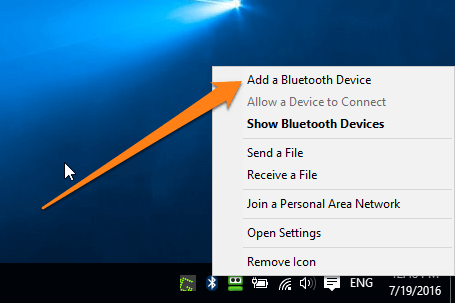
Step 2: Procure pelo seu rato mágico e carregue para o emparelhar. Certifique-se que ligou o Bluetooth, e deslize o botão do rato para “Ligado”.,”Desde que eu já emparelhei o mouse, ele agora mostra “Remover dispositivo”.
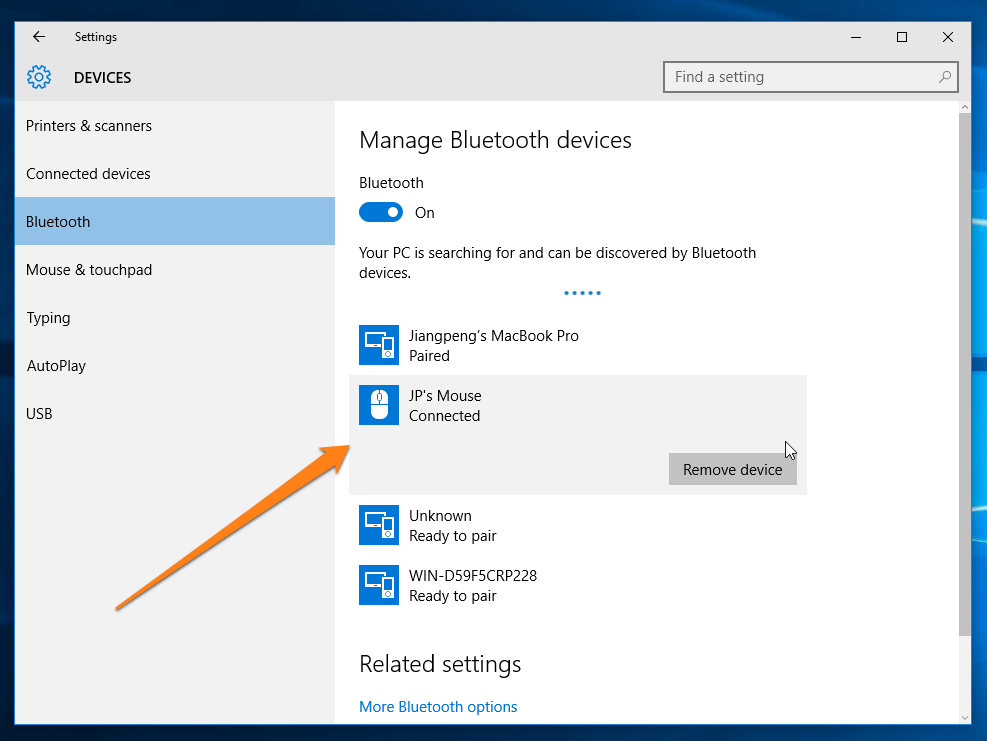
Step 3: Siga o resto das instruções que o seu PC lhe guia, e espere alguns segundos. Você deve ser capaz de usar o mouse agora.
Issue 7: Magic Mouse Not Scrolling on Windows 10
você precisará instalar alguns drivers para fazê-lo funcionar.
Se instalou o Windows 10 através do BootCamp no seu Mac, a Apple oferece Software de suporte ao campo de arranque (drivers do Windows) disponível aqui. Carregue no botão azul para transferir os controladores (882 MB de tamanho)., Em seguida, siga as instruções deste vídeo para instalá-los corretamente:
Se você é como eu e usando o Windows 10 em um PC, você pode fazer o download desses dois drivers (AppleBluetoothInstaller64 & AppleWirelessMouse64) a partir deste fórum (nota: o idioma é em Chinês). Depois de instalá-los em meu Windows 10 baseado HP, o recurso de rolagem do Mouse mágico funciona incrivelmente bem. Além disso, são de graça. Gritem aos chineses por os desenvolverem.
também tentei outra ferramenta chamada utilitários mágicos., Também funcionou bem, mas é um programa comercial que oferece um julgamento gratuito de 28 dias. Depois do julgamento acabar, terá de pagar 14,9 dólares por ano por assinatura. Então, caso os motoristas livres acima não funcionem, utilitários mágicos é uma boa opção.
Questão 8: Como Configurar o Magic Mouse no Windows 10
Se você sentir que o deslocamento não é liso, clique com o botão direito do mouse não funciona, a velocidade do ponteiro é demasiado rápido ou lento, ou quer mudar com a mão direita para a mão esquerda ou vice-versa, etc., você pode mudar as propriedades do Mouse.,
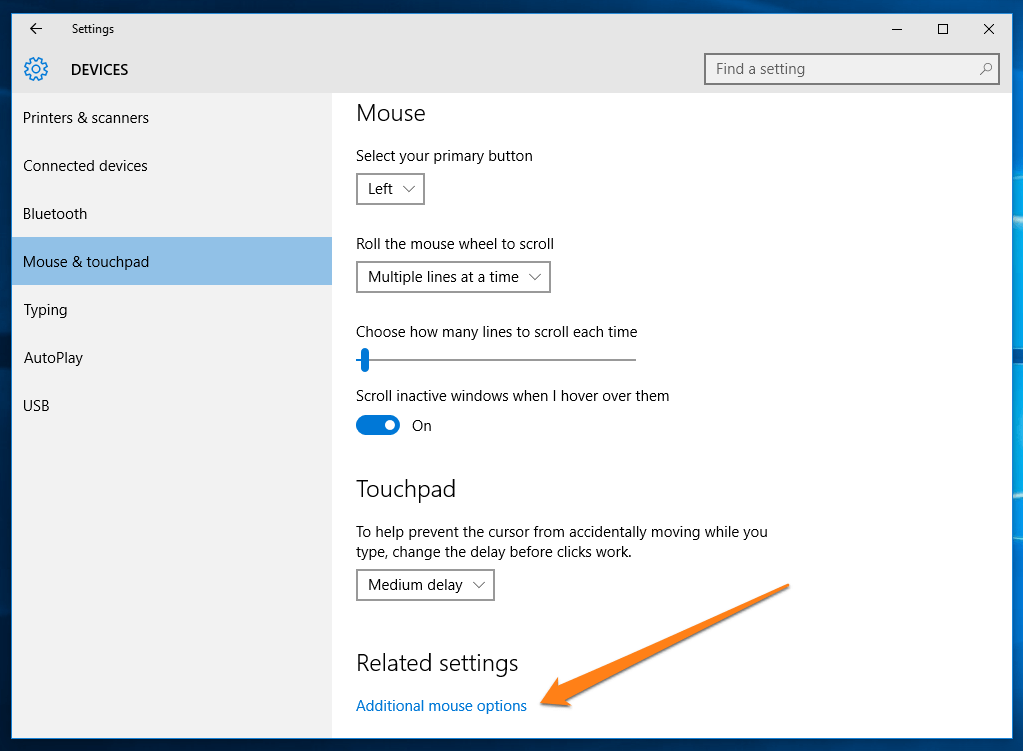
nas mesmas janelas de configuração do dispositivo (ver Edição 1), nas opções relacionadas, carregue em “Opções adicionais do rato”. Uma nova janela vai aparecer. Agora navegue para as diferentes páginas (botões, ponteiros, roda, etc.) para fazer as mudanças que você quer. Não se esqueça de clicar em ” OK ” para salvar as configurações.
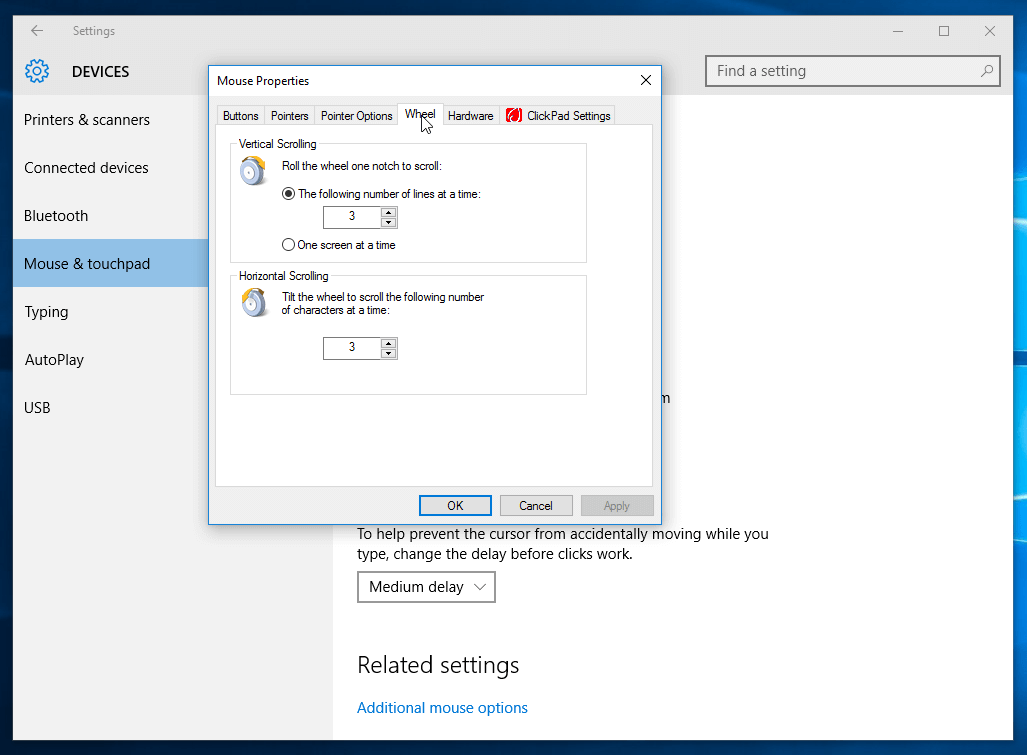
Palavras Finais
Estas são todas as questões e soluções que eu queria compartilhar com você a respeito de utilizar o Magic Mouse 2 em um Mac ou PC. Se achar este guia útil, por favor, Compartilhe-o., Se você está experimentando outro assunto que eu não abordei aqui, por favor me avise deixando um comentário abaixo. Entretanto, confira os artigos relacionados abaixo:
- 5 alternativas de qualidade ao Magic Mouse 2
- Magic Mouse vs. Magic Trackpad: qual deles devo usar?
- melhor Rato Para Mac
P. S. há muitos rumores por aí sobre o Magic Mouse 3, Veja aqui, aqui e aqui. Esperemos que a versão 3 resolva alguns ou todos os problemas que a versão 2 tem.